Windows 10 innebygdAntivirusverktøyFunksjon aver kraftig.
Er Windows 10 Antivirus nok?? Windows DefenderHar sikkerhetsmekanismer som ikke er tilgjengelige selv i betalte verktøy.For å holde datamaskinen din trygg mot tilfeldige trusler og skadelig programvare, bruk kraften til dette verktøyet.
Beskytt systemet ditt mot løsepengeprogramvare.Kjør filskanning på individuelle filer for å spare tid.Sørg for at hele harddisken er fri for virus.Aktiver beskyttelse av skyprogramvare for å finne og blokkere de nyeste truslene fra hele verden.Mobil og skrivebord kan integreres slik at Windows 10 kan låses når du er borte.
Maskinvarestøttet beskyttelse kan aktiveres hvis enheten er innebygd i systemet.Legg til mapper til Protected Folder Protection for å beskytte filer mot rootkits og skadelig programvare.Hold app- og nettaktiviteten din trygg med en Microsoft-konto og automatisk prøveinnsending.
I denne anmeldelsen vil vi seWindows DefenderAv 10en kraftig funksjon,Gi sikkerhetsbeskyttelse for datamaskinen din.
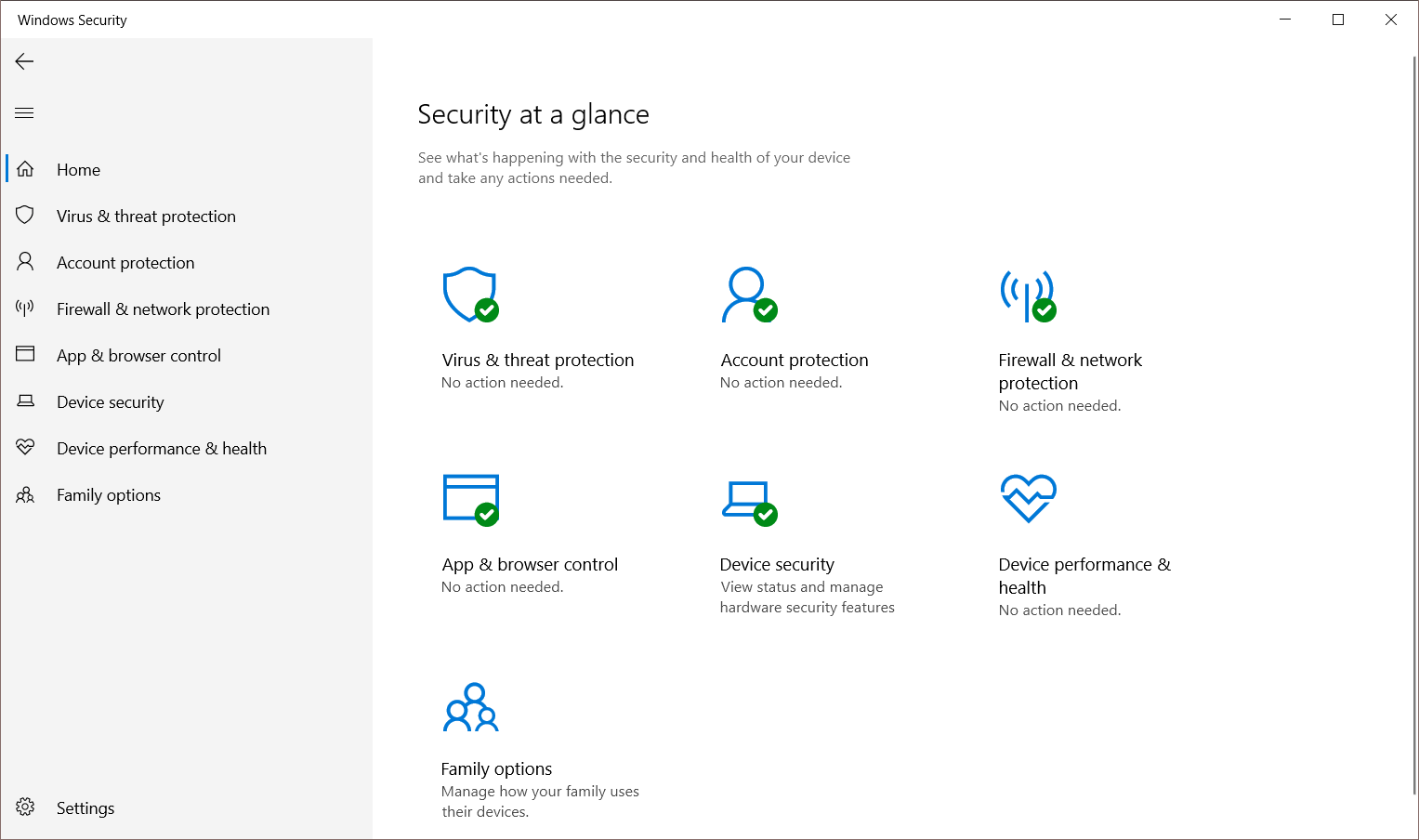
Innhold
- 1 Frakoblet skanning for å fjerne skjult skadelig programvare
- 2 Egendefinert skann hvilken som helst fil eller mappe
- 3 Full harddiskskanning
- 4 Dynamisk lås for forbedret beskyttelse
- 5 Legg til beskyttelse til mappene dine mot ransomware-angrep
- 6 Skybaserte oppdateringer gir sanntidsbeskyttelse
- 7 Applikasjons- og nettleserkontroll for omdømmebasert beskyttelse
- 8 Angi brannmurinnstillinger og bruksregler
- 9 Bruk systemmaskinvare for beskyttelse
- 10 Foreldrekontroll for familiesikkerhet i Windows 10
- 11 Å hei, hyggelig å møte deg.
Frakoblet skanning for å fjerne skjult skadelig programvare
Standard virusskanningsalternativ i Windows Security bruker "Rask skanning".Den sjekker bare vanlige systemmapper for mulige trusler.Det er som PC-ens banebrytende sikkerhetslivvakt mot virus.
Noen ganger trenger du en grundig skanning for å forhindre skadelig programvare i ROM eller BIOS.Dette kan bare gjøres med Windows Defender Offline Scan.Noen virus er vanskelige å fjerne mens systemet kjører.Med de nyeste tråddefinisjonene kan standard antivirusprogrammet i Windows 10 finne og slette dem.
Dette vil starte den bærbare datamaskinen eller PC-en på nytt og ta omtrent 15 til 30 minutter å fullføre.
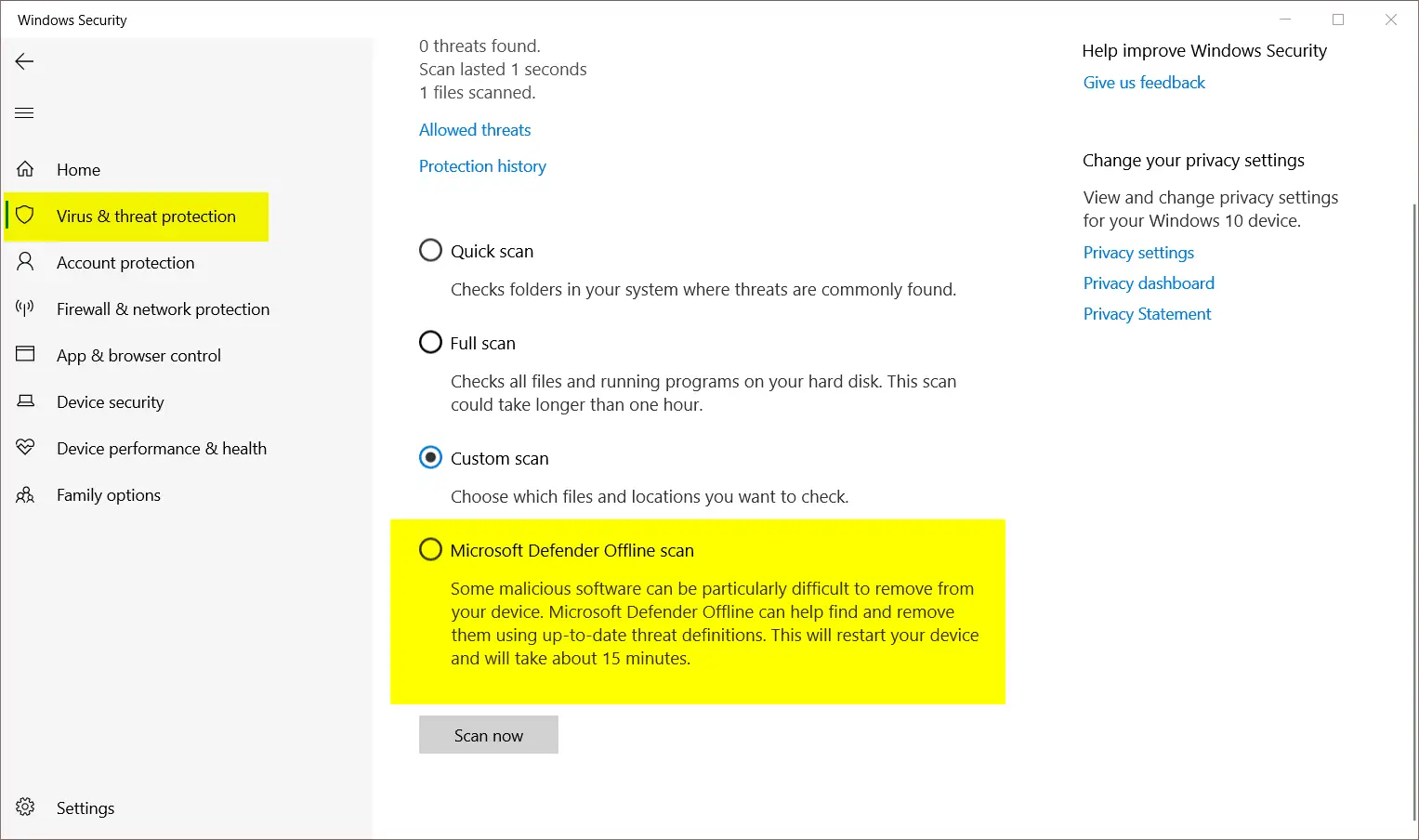
Egendefinert skann hvilken som helst fil eller mappe
En annen enkel funksjon i Windows Defender er dens evne til å skanne en hvilken som helst enkelt fil eller mappe på Windows 10-systemet.
Naviger til en hvilken som helst mappe på datamaskinen.Høyreklikk deretter på en fil for å "Skann med Microsoft Defender".Dette er en rask måte å skanne individuelle filer som kan inneholde virus.
Denne sikkerhetsfunksjonen er nyttig for å skanne mistenkelige filer eller mapper lastet ned fra Internett og fra ikke-klarerte kilder.Dette er en mer praktisk måte å skanne i stedet for å gjøre en full skanning.
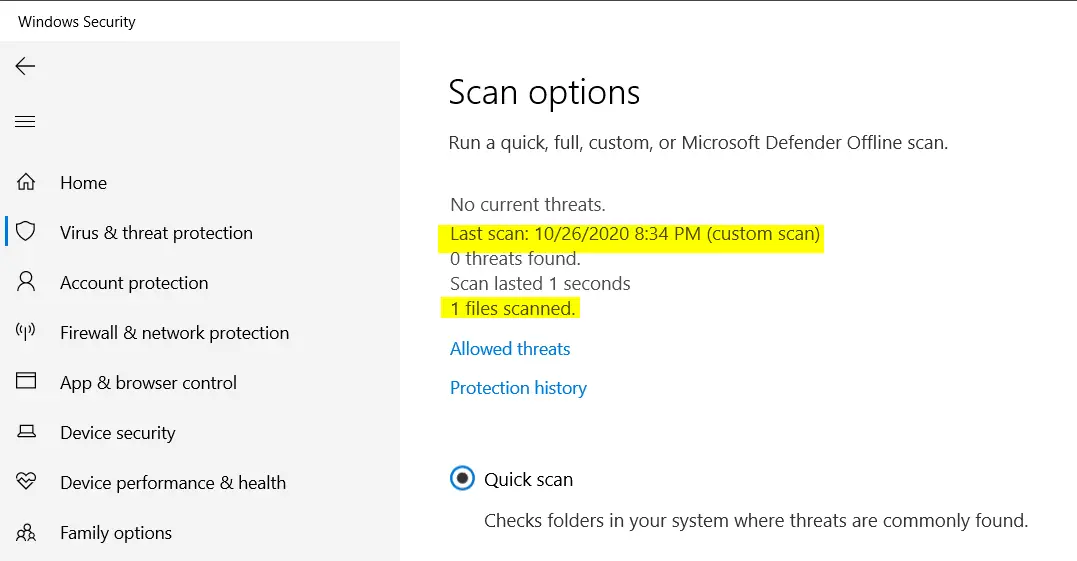
Full harddiskskanning
Dette er mer grundig enn både Custom Scan og Quick Scan.Du trenger ikke gjøre dette så ofte som det tar lengre tid å fullføre.
Men ikke bekymre deg!Microsoft Defender reduserer automatisk bruk av CPU, RAM og harddiskaktivitet basert på applikasjons- og programbruk i Windows 10.Slike skanninger utføres kun med full hastighet når systemet er inaktivt.
På slutten av dagen kan du trygt skanne alle filene på harddisken eller systemet.Det kan ta flere timer å fullføre skanningen, avhengig av antall partisjoner og filer som skal skannes.
Dynamisk lås for forbedret beskyttelse
Når du logger på din Windows 10 bærbare eller PC med en Microsoft-konto, vil du ha ytterligere sikkerhetstillatelser.
Du kan bruke andre påloggingsalternativer for å låse datamaskinen når du drar.For enkelhets skyld kan du også logge på kontoen din med Windows Hello eller en PIN-kode.
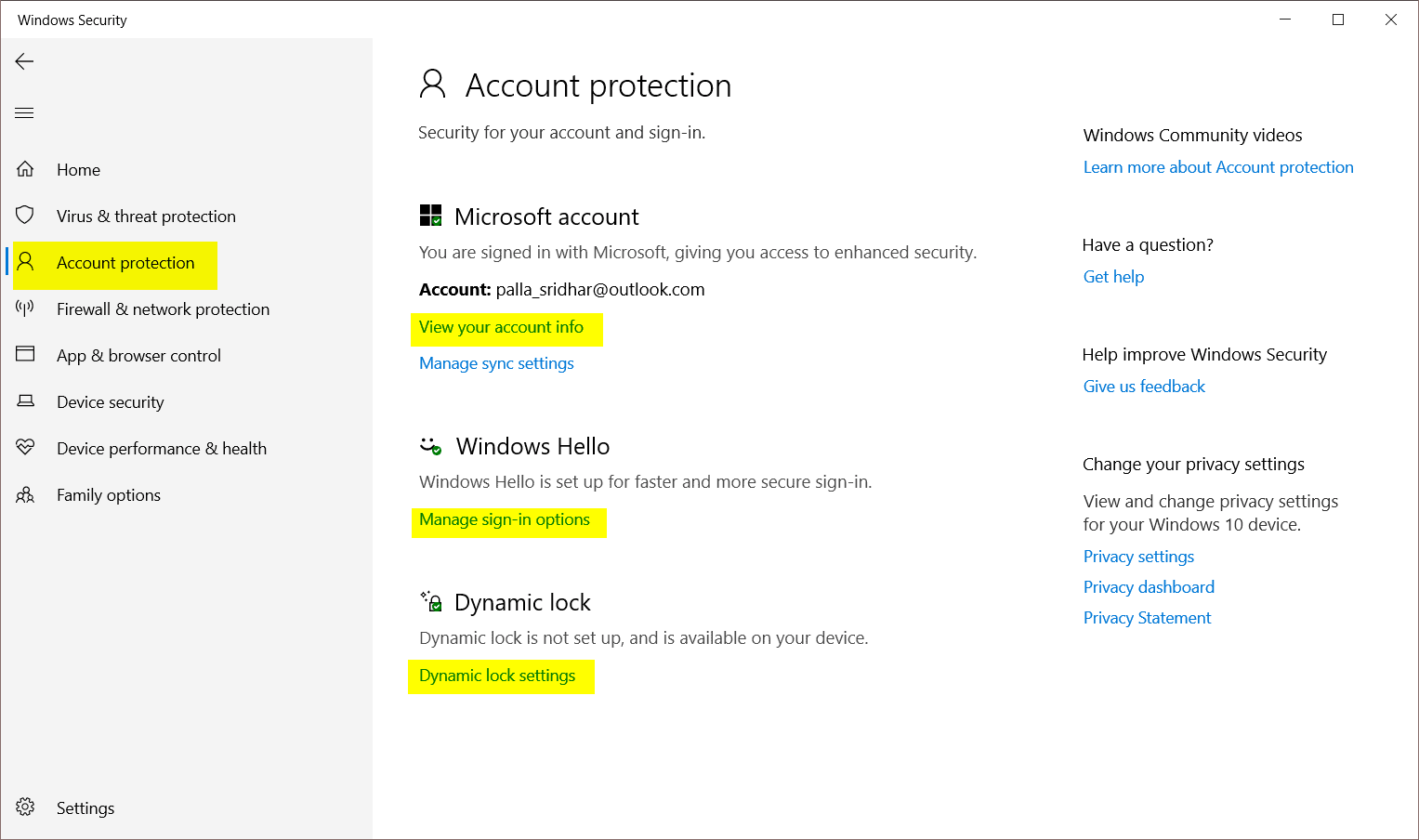
En mer robust tilnærming er å bruke dynamisk låsing på systemet.Når du parer en hvilken som helst Bluetooth-enhet med Windows 10, låses systemet automatisk når du går.Dette gjør det enkelt å fullstendig beskytte filer og systemer.
Du trenger ikke trykke på noen taster for å låse datamaskinen.Hvis du er glemsom eller opptatt på jobben, vil systemet dynamisk låse datamaskinen din uten at du er involvert.
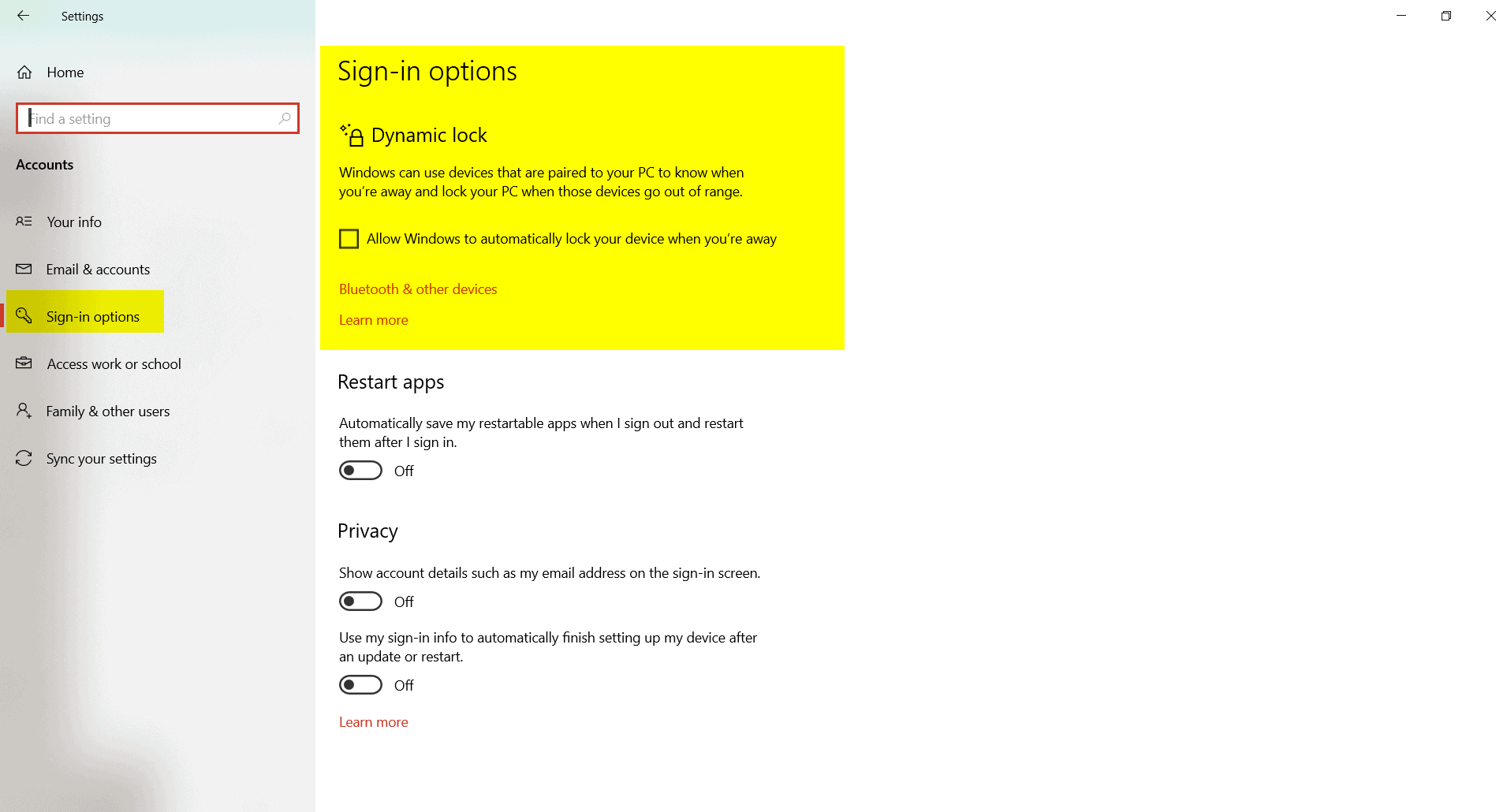
Legg til beskyttelse til mappene dine mot ransomware-angrep
i" Windows-sikkerhet"av"Virus- og trusselbeskyttelse"Ikke sant,du kanpå bunnenseRansomware-beskyttelse.
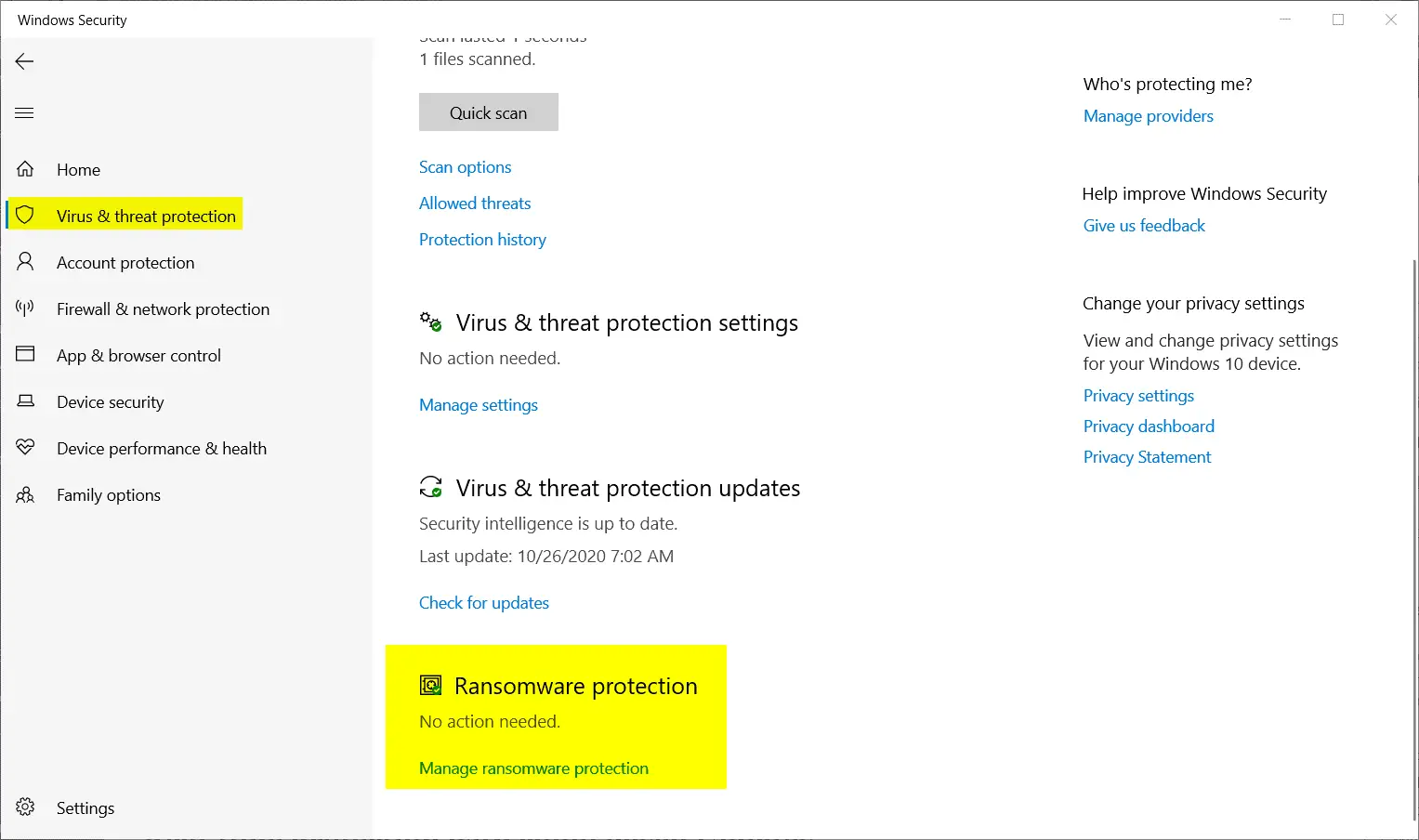
Du må klikke "Administrer løsepengevarebeskyttelse" for å huske denne innstillingen.Dette vil bringe ""Kontrollert mappetilgang"sette opp.Enkelt sagt blokkerer løsepengevare tilgang til de viktigste filene på systemet ditt.
Ofte legges OneDrive til for denne beskyttelsen.Som standard vil denne skanningen skanne dokumenter, bilder, videoer, musikk, favoritter til Windows 10 OS.Du kan klikke "beskyttet mappe"med"Legg til beskyttede mapper"hold flere mapper under denne sikkerheten.
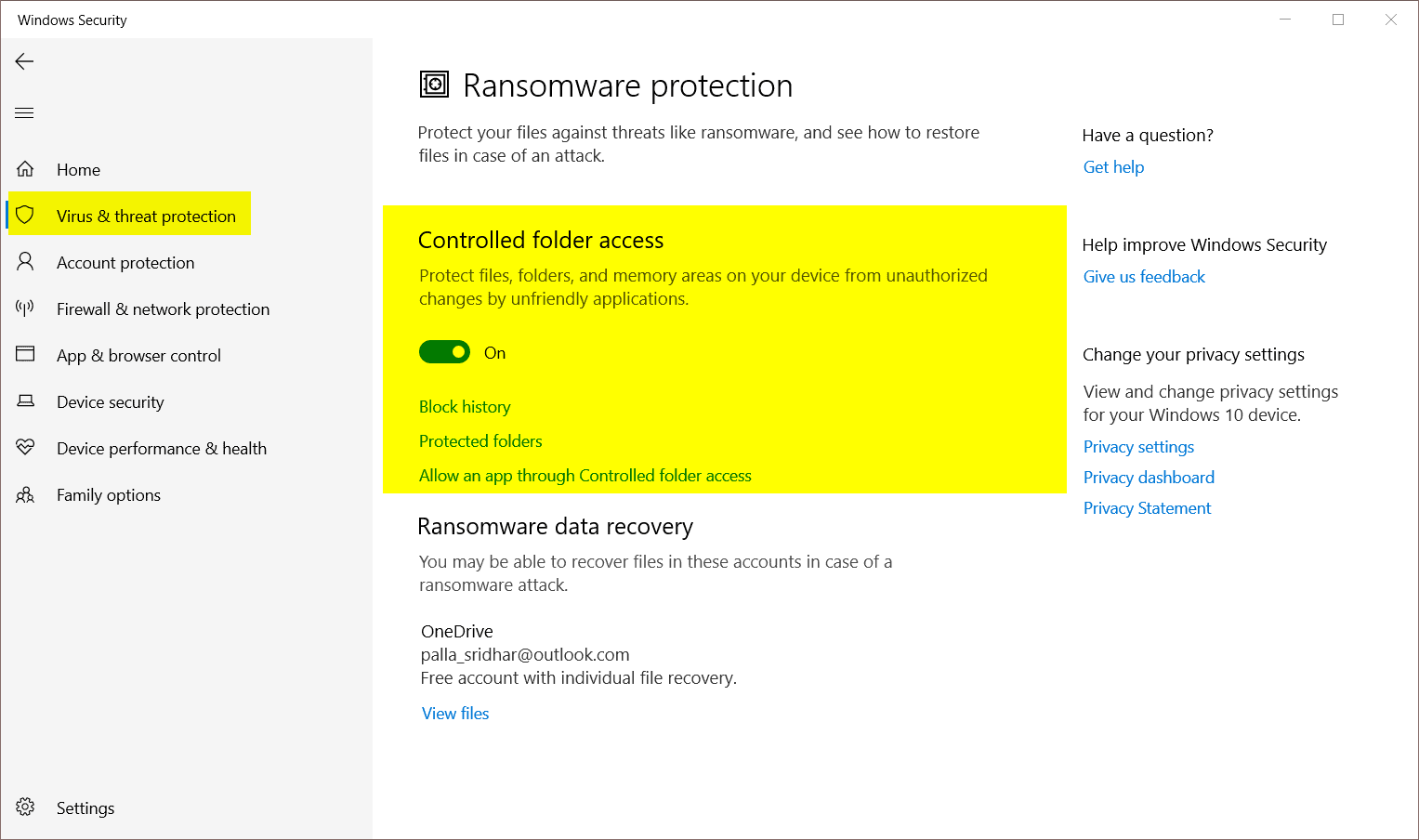
Noen ganger kan denne innstillingen blokkere tredjepartsapplikasjoner.I dette tilfellet kan du la appen omgå den kontrollerte mappen for normal tilgang til arbeid.Alle Microsoft Store-apper vil fungere trygt selv med dette alternativet slått på.
Skybaserte oppdateringer gir sanntidsbeskyttelse
Microsoft Defender i Windows 10 er kraftig nok til å blokkere alle trusler på nettet, skadelig programvare som stammer fra nettsteder og applikasjoner.Dette er på grunn av de siste oppdaterte definisjonene og sanntidsbeskyttelse.
En annen spesiell funksjon i Windows Security kalles "Skyleveringsbeskyttelse".I Windows 7 ble det kalt Microsoft Active Protection Service (MAPS).Når du installerer Windows 10, er denne funksjonen slått på som standard.
Klikk påVirus- og trusselbeskyttelse, du kan se det til høyre.
Men noen apper eller programmer kan slå den av til egen fordel.Derfor er det bedre å sjekke følgende innstillinger.
Virus- og trusselbeskyttelsesinnstillinger>Administrative innstillinger
Så pass påIkke aktivert"Skyleveringsbeskyttelse".
I den siste 10H20-oppdateringen av Windows 2 er følgende alternativer tilgjengelige.
- Sanntidsbeskyttelse
- Send inn prøver automatisk
- Inngrepssikker
- Ekskluder varer
Noen av disse er tilgjengelige i tidligere versjoner som 1909 og mai 2020-oppdateringen.
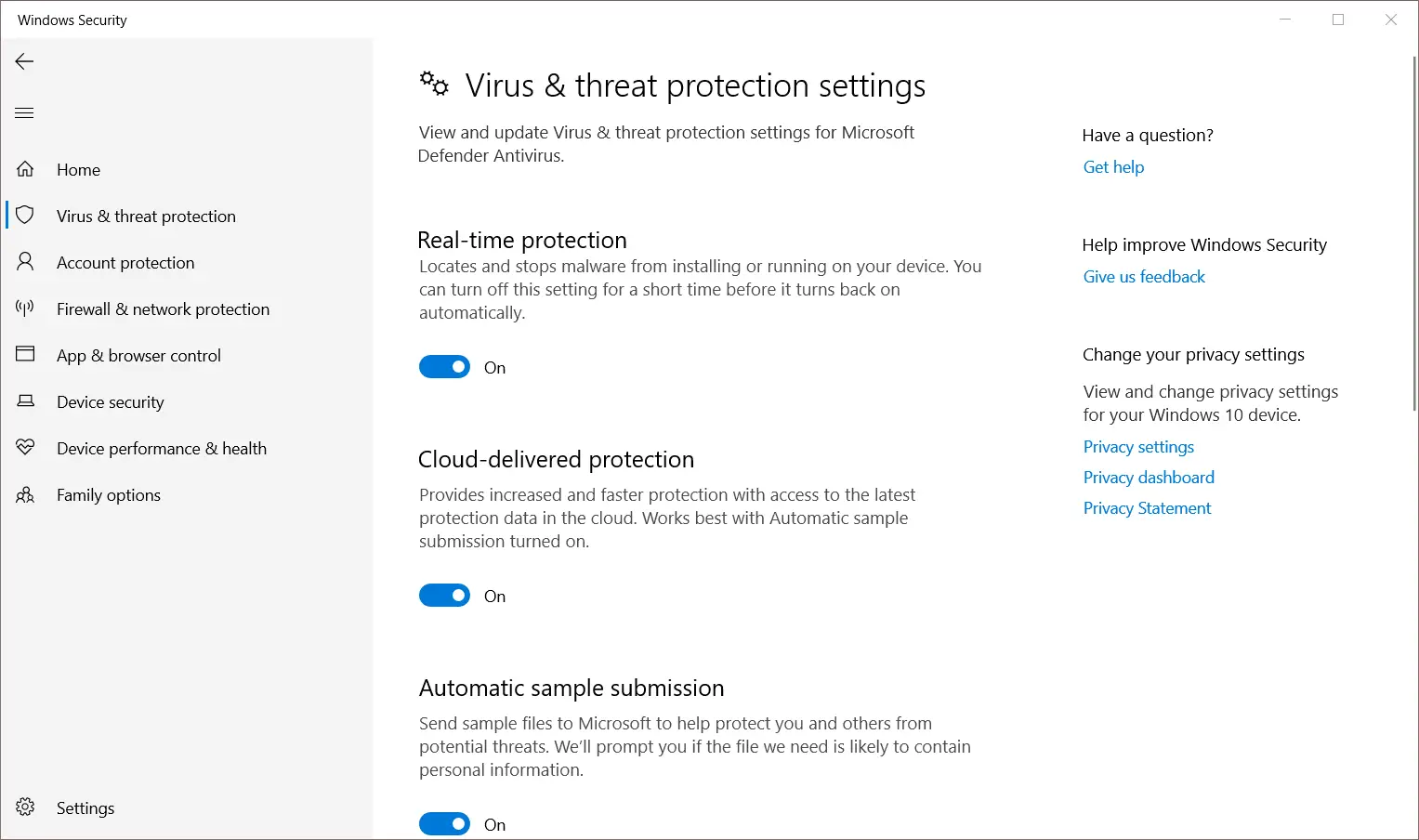
Applikasjons- og nettleserkontroll for omdømmebasert beskyttelse
Microsoft Store har mange apper med premiumversjoner.Mens mange apper er utviklet av Microsoft, er noen av dem installert av utviklere som ikke er relatert til dem.I dette tilfellet er vi ikke sikre på om applikasjonen er trygg.
For å sikre at applikasjoner, filer og nettsteder på systemet ditt er beskyttet mot ondsinnet og uautorisert aktivitet, kan du aktivere omdømmebaserte beskyttelsesinnstillinger.Når du klikker på denne fanen, er følgende alternativer tilgjengelige.
- Sjekk applikasjoner og filer
- SmartScreen for Microsoft Edge
- Potensielt skadelig appblokkering
- Smartscreen for Microsoft Store-apper
Denne innstillingen vil gi sikkerhet mot skadelige nettsteder, programmer og nedlastinger.Blokker apper og nedlastinger hvis du tror de er falske.Cloud Software Protection ser etter ukjente filer på nettverket og blokkerer dem om nødvendig, i henhold til filinnsendinger.
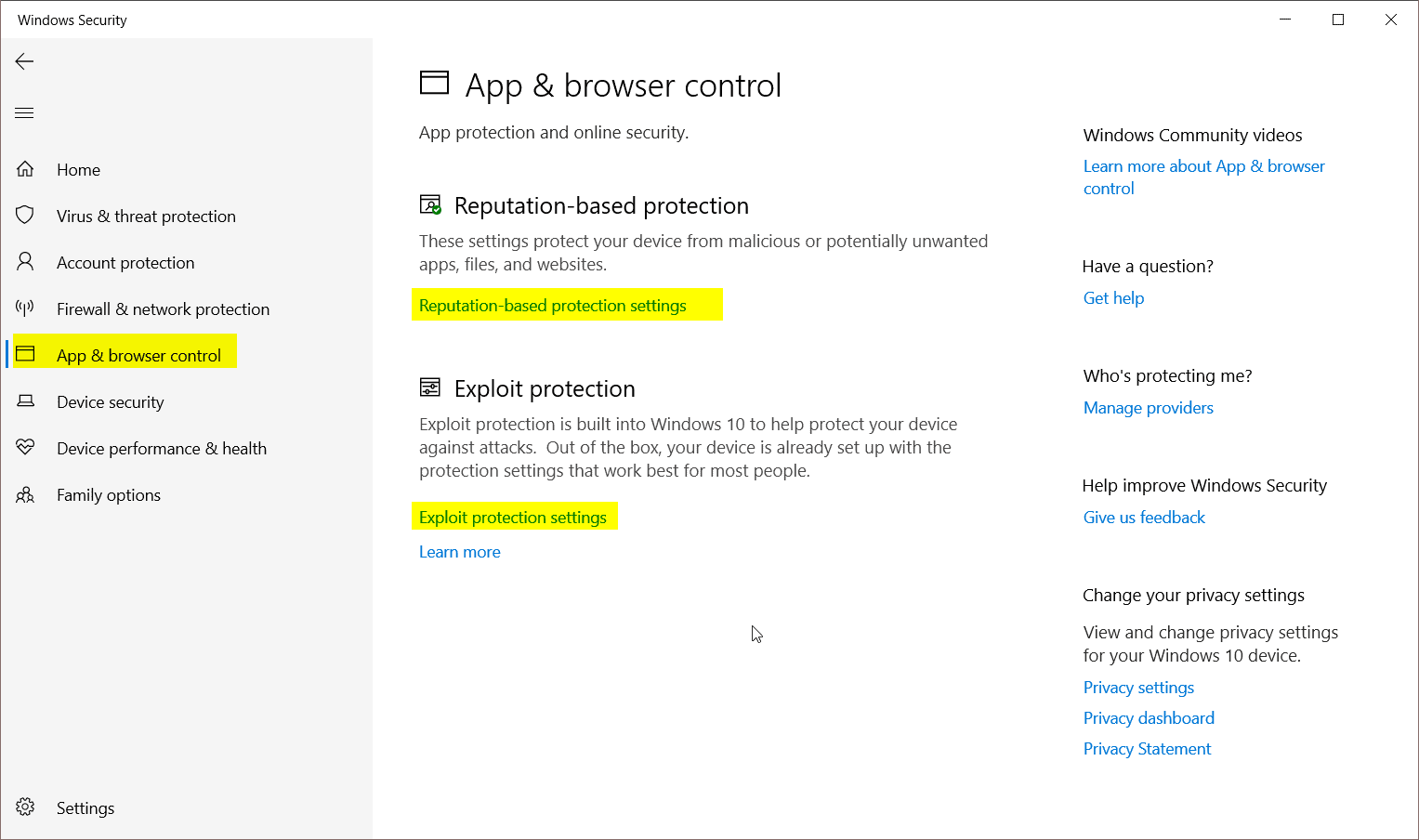
Angi brannmurinnstillinger og bruksregler
Først må du kontrollere at Microsoft Defenders brannmur er slått på for domenet ditt, private og offentlige nettverk.Dette sikrer at uønskede trusler forhindres fra å komme inn eller ut av Windows 10-systemet.
En annen funksjon er å angi regler for appene og programmene dine.
Klikk "Tillat programmer gjennom brannmur".Dette vil vise alle applikasjoner som for øyeblikket er tillatt av brannmuren for private og offentlige nettverk.Du kan "endre innstillinger" for å tillate flere apper eller deaktivere eksisterende apper.
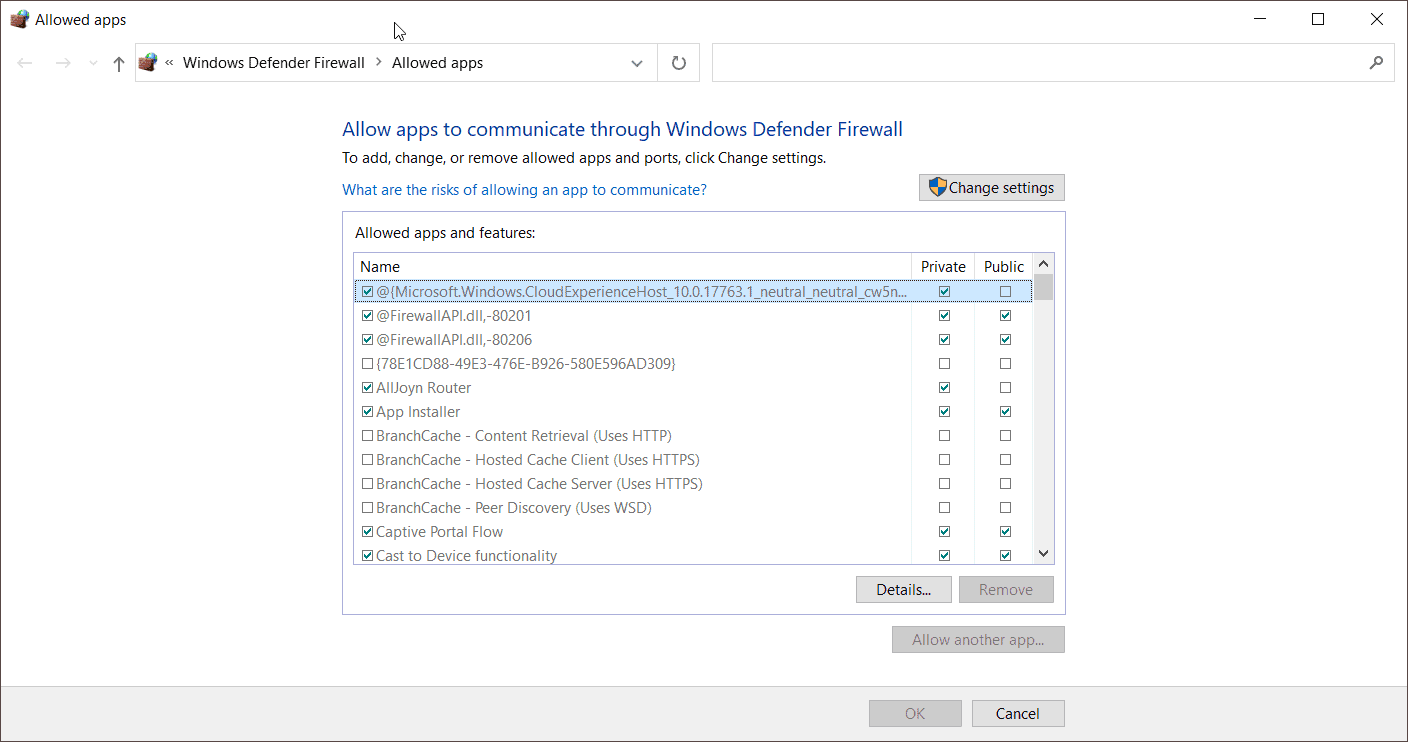
Det er best å ikke tukle med standardinnstillingene, siden de fleste "butikk"-apper bruker internett til å gjøre jobben sin.
Klikk "avanserte innstillinger” for å sette opp inngående og utgående regler mellom nettverket og Internett.Dette vil slå på "Windows Defender-brannmur med avansert sikkerhet" i den siste oktober 2020-oppdateringen.
Når du klikker "Inngående regler", kan du se alle applikasjoner som tillater intern kommunikasjon fra Internett til et privat eller offentlig nettverk.Hvis du bruker et typisk "hjemme" eller "arbeid" nettverk, kan du sette opp regler for den typen nettverk.Andre nettverksinnstillinger kan deaktiveres da de har liten effekt.
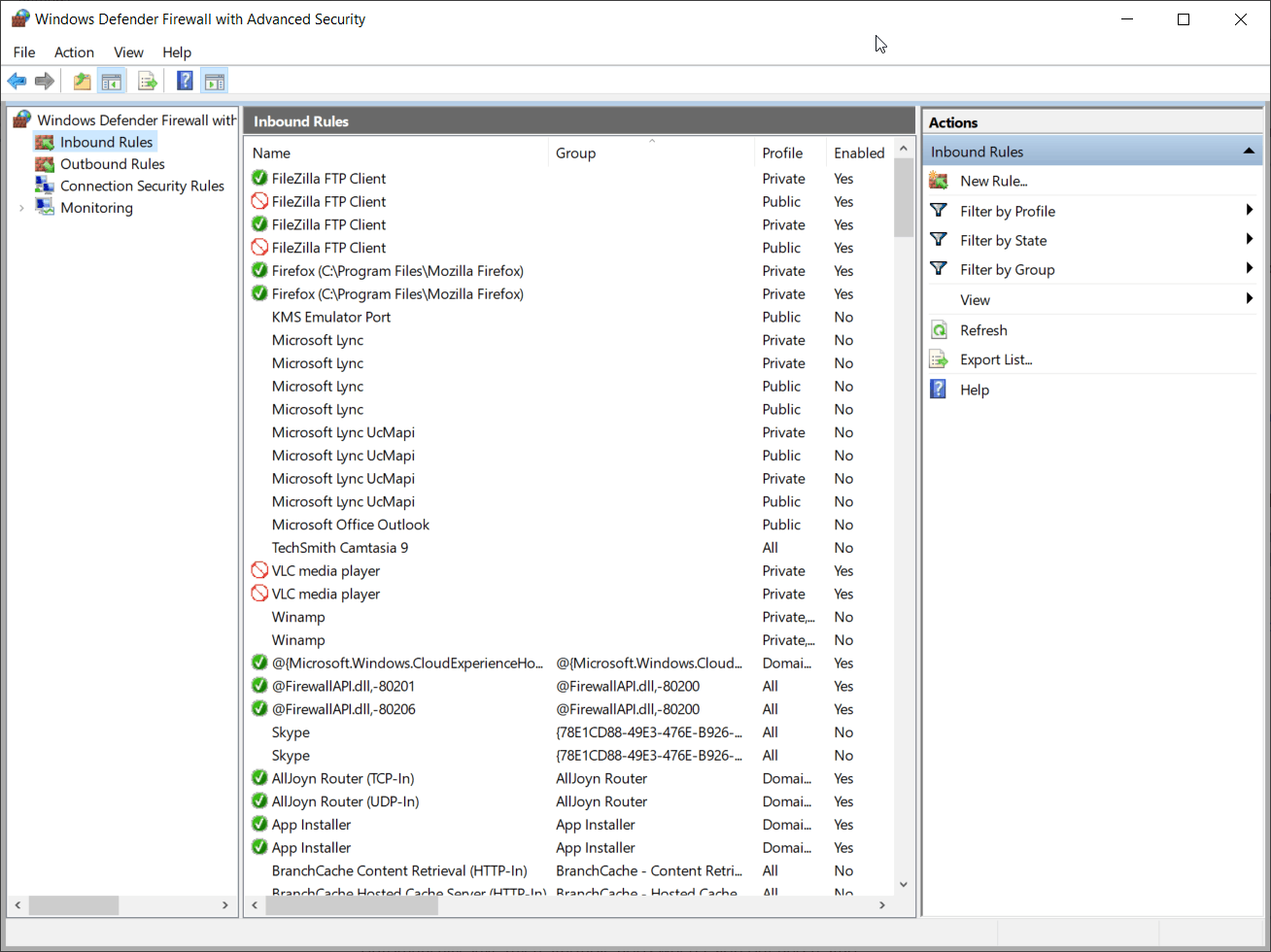
"Utgående regler"er også slik.Du kan blokkere filer, applikasjoner, nedlastinger, programmer på din Windows 10 bærbare datamaskin fra å kommunisere med tjenester i omverdenen.Du kan også deaktivere porter hvis du vil finjustere tilgangen.
Bruk systemmaskinvare for beskyttelse
Bedrifter og kontorer som bruker interne nettverk gir ansatte bærbare datamaskiner og enheter.Visse maskinvarelåste typer enheter kan implanteres i Windows 10 bærbare datamaskiner hvis de mener bedriftsinformasjon er konfidensiell.
Hvis systemet ditt har den nødvendige maskinvaren, kan du aktivere Enhetssikkerhet.Denne beskyttelsen og sikkerheten er bare tilgjengelig hvis maskinvaren støtter det.
Foreldrekontroll for familiesikkerhet i Windows 10
Windows Security gir også de nødvendige verktøyene for å beskytte familiemedlemmer.Selv om du ikke kan angi foreldrekontroll i Windows 10, kan du bruke denne funksjonen til å slå dem på i nettgrensesnittet eller i Android- eller iOS-appen.
Du kan se aktivitet på barnets enhet, angi skjermtidsgrenser for apper og spill, legge til ekstra tid på enheten, legge til penger på barnets konto for kjøp fra Microsoft Store, angi brukskontroller for Xbox One, innholdsbegrensninger og mer.
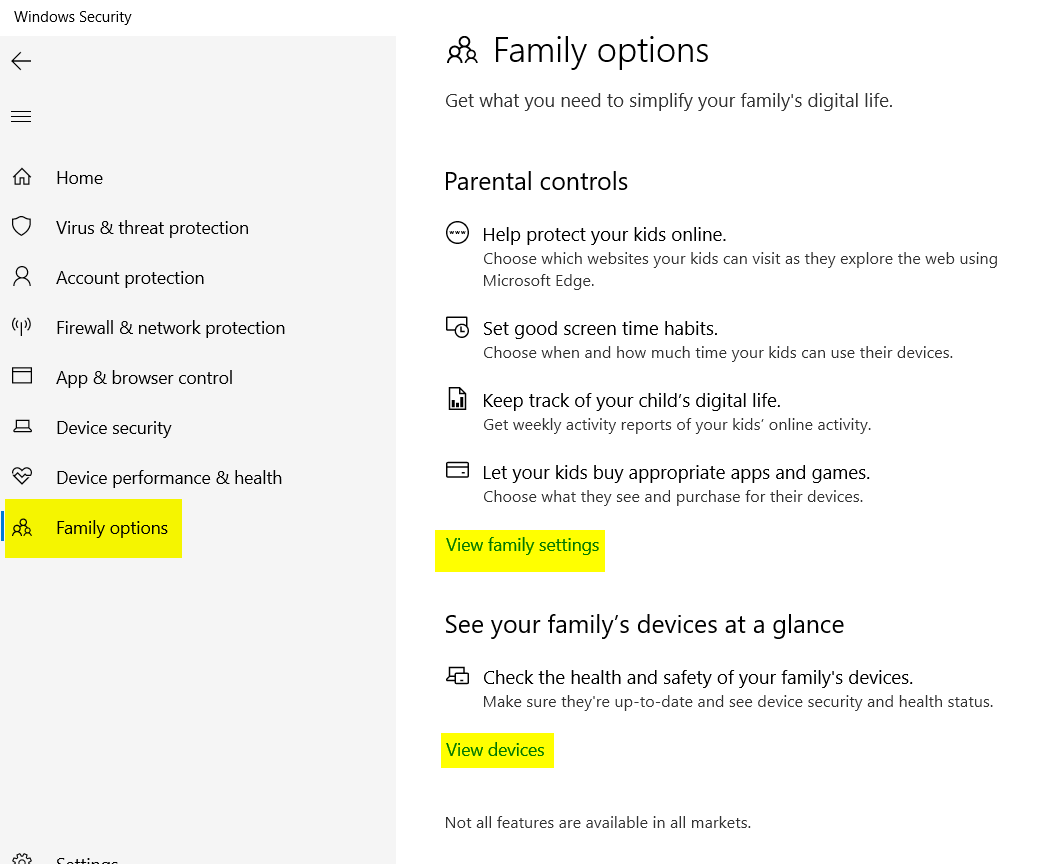

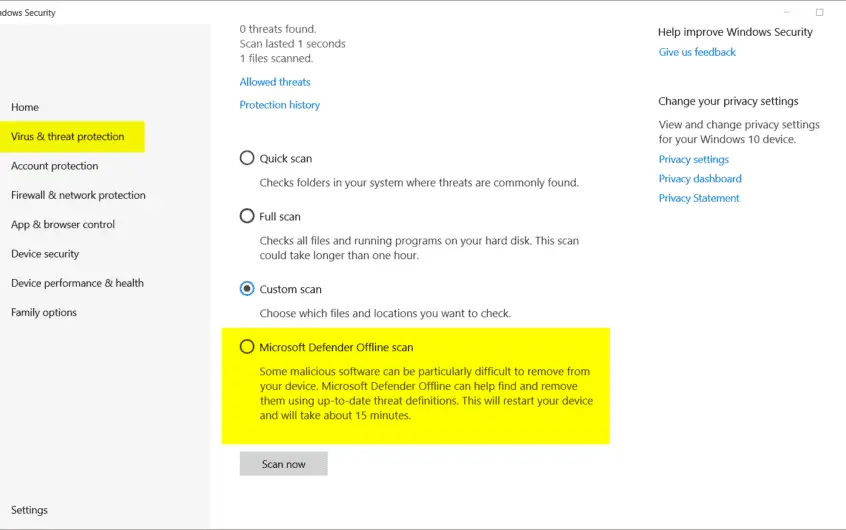




![[Fiks] Microsoft Store kan ikke laste ned apper og spill](https://oktechmasters.org/wp-content/uploads/2022/03/30606-Fix-Cant-Download-from-Microsoft-Store.jpg)
![[Fiks] Microsoft Store kan ikke laste ned og installere apper](https://oktechmasters.org/wp-content/uploads/2022/03/30555-Fix-Microsoft-Store-Not-Installing-Apps.jpg)
